Comment modifier les formes et les chemins dans iBooks Author
iBooks Author fournit 15 formes prédéfinies que vous pouvez modifier à tout moment. Ajout d'une forme est simple: choisissez l'une dans le menu de l'icône dans la barre d'outils Formes, ou choisissez Insérez-Forme et choisissez le sous-menu qui apparaît.
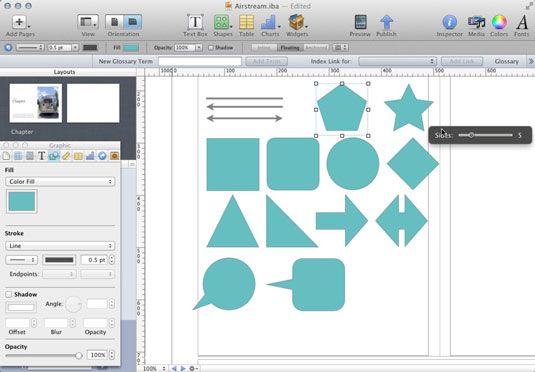
Vous pouvez utiliser des formes pour l'une des deux raisons:
Comme un embellissement graphique dans une mise en page, comme d'avoir un carré bleu à côté de tous les titres de chapitre
Dans le cadre d'un schéma ou une autre illustration composée de plusieurs formes et zones de texte
Vous pouvez éditer des formes dans une variété de façons. Pour ce faire, sélectionnez la forme et choisissez Format-Shape-Rendre modifiable. Pour une ligne, B # courbe 233 Zier, ou une autre forme, les poignées de sélection disparaissent et cercles rouges apparaissent sur la forme où cette forme de segments (les lignes entre les points) se connectent. Pour une courbe B # 233 Zier ou en ligne, vous pouvez aussi tout simplement cliquez sur la courbe après avoir sélectionné la forme, plutôt que d'utiliser la commande de menu.
Tout ce que vous pouvez faire avec une ligne est de déplacer ses extrémités. Même si vous utilisez la commande make modifiable ou double-cliquez sur la ligne, vous ne pouvez pas faire plus que cela.
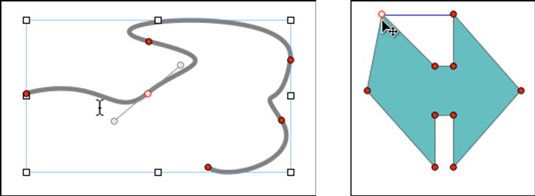
Cliquez et faites glisser un point quelconque de la forme à déplacer, ce qui modifie la forme que cela fait partie du. Le point actuellement sélectionné est indiqué comme un cercle blanc, et tous les autres sont représentés par des cercles rouges. Cliquez sur un autre point de la manipuler. B # 233-zier courbes et courbes sur des formes prédéfinies (telles que des cercles et des formes avec des coins arrondis), vous pouvez également manipuler la poignée de commande de point actif pour changer la courbe de son segment.
Après vous faites une figure modifiable, il reste modifiable. Pour travailler sur elle plus tard, il suffit de cliquer pour le sélectionner, puis cliquez sur le bord ou d'un segment que vous souhaitez modifier pour afficher ses points pour la manipulation.
Vous pouvez prendre deux autres actions connexes sur une forme- modifiable ces options sont disponibles pour la forme sélectionnée dans le sous-menu lorsque vous choisissez Format-forme:
Chemin lisse: Conversion des segments de droite en forme de courbes
Chemin de Sharp: Convertit segments courbes en forme de lignes droites
Ces commandes affectent tous les segments dans une forme. Si vous voulez convertir des segments spécifiques simplement d'une forme, vous êtes hors de la chance.
Si vous faites une forme incurvée nette et puis lisser, vous ne pouvez pas obtenir la forme- d'origine en fait, vous êtes presque certain de ne pas avec une courbe B # 233 Zier parce que cette commande fait les courbes même, sans terrain pour d'un côté que la plupart des objets B # 233-zier ont.






